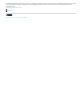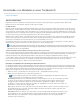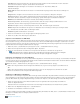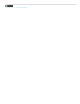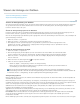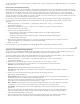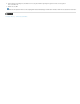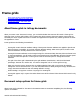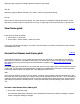Operation Manual
Steuern der Anzeige von Grafiken
Nach oben
Steuern der Anzeigeleistung von Grafiken
Anpassen der Anzeigeleistungsoptionen
Steuern der Anzeigeleistung von Grafiken
Sie können die Auflösung der Grafiken steuern, die in Ihrem Dokument platziert werden. Dabei können Sie die Anzeigeeinstellungen entweder für
das gesamte Dokument oder für einzelne Grafiken ändern. Sie können auch eine Einstellung ändern, die die Anzeigeeinstellung für einzelne
Dokumente entweder zulässt oder sperrt.
Ändern der Anzeigeleistungsoption für ein Dokument
Dokumente werden immer mit der ausgewählten Standardanzeigeleistungsoption geöffnet. Sie können zwar die Anzeigeleistungsoption für ein
Dokument ändern, während es geöffnet ist, aber in diesem Fall wird die Einstellung nicht mit dem Dokument gespeichert.
Wenn Sie die Anzeigeleistungsoption für Bilder separat festgelegt haben, können Sie die Einstellungen außer Kraft setzen, sodass alle Objekte die
gleichen Einstellungen verwenden.
1. Wählen Sie „Ansicht“ > „Layoutansicht“.
2. Wählen Sie „Ansicht“ > „Anzeigeleistung“ und wählen Sie im Untermenü eine Option aus.
3. Wenn Objekte, für die Sie separat Anzeigeoptionen ausgewählt haben, jetzt wie das Dokument angezeigt werden sollen,
deaktivieren Sie „Ansicht“ > „Anzeigeleistung“ > „Objektspezifische Anzeigeeinstellungen zulassen“. (Ein Häkchen neben der
Option bedeutet, dass die Option aktiviert ist.)
Ändern der Anzeigeleistung für ein Objekt
1. Wählen Sie „Ansicht“ > „Layoutansicht“.
2. Wenn die Anzeigeleistung einzelner Objekte auch nach dem Schließen und erneuten Öffnen des Dokuments beibehalten
werden soll, aktivieren Sie auf der Seite „Anzeigeleistung“ die Option „Objektspezifische Anzeigeeinstellungen beibehalten“.
3. Wählen Sie „Ansicht“ > „Anzeigeleistung“ und sorgen Sie dafür, dass die Option „Objektspezifische Anzeigeeinstellungen
zulassen“ aktiviert ist.
4. Wählen Sie mit dem Positionierungswerkzeug
eine importierte Grafik aus.
5. Führen Sie einen der folgenden Schritte durch:
Wählen Sie „Objekt“ > „Anzeigeleistung“ und dann eine Anzeigeeinstellung.
Klicken Sie mit der rechten Maustaste (Windows) bzw. bei gedrückter Ctrl-Taste (Mac OS) auf das Bild und wählen Sie
eine Einstellung aus dem Untermenü „Anzeigeleistung“.
Wenn Sie die lokale Anzeigeeinstellung für ein Objekt löschen möchten, wählen Sie im Untermenü „Anzeigeleistung“ die Option
„Ansichtseinstellung verwenden“. Wenn Sie die lokalen Anzeigeeinstellungen für alle Grafiken im Dokument entfernen möchten, aktivieren Sie
im Untermenü „Ansicht“ > „Anzeigeleistung“ die Option „Objektspezifische Anzeigeeinstellungen löschen“.
Anzeigeleistungsoptionen
Mit diesen Optionen wird nur gesteuert, wie Grafiken auf dem Bildschirm angezeigt werden. Sie haben keinen Einfluss auf die Druckqualität oder
die Qualität exportierter Dateien.
Mit den Einstellungen auf der Seite „Anzeigeleistung“ des Dialogfelds „Voreinstellungen“ können Sie die Standardanzeigeoptionen festlegen, die
zum Öffnen aller Dokumente verwendet werden sollen. Darüber hinaus können Sie die Einstellungen anpassen, mit denen diese Optionen definiert
werden. Jede Anzeigeoption hat eigene Einstellungen für die Anzeige von Rasterbildern, Vektorgrafiken und Transparenz.
Schnell Zeichnet ein Rasterbild oder eine Vektorgrafik als graues Feld (Standard). Diese Option eignet sich zum schnellen Durchblättern von
Druckbögen mit vielen Bildern oder Transparenzeffekten.
Typisch Zeichnet ein Bildschirmversionsbild (Standard) mit niedriger Auflösung, das zur Identifizierung und Positionierung eines Bilds oder einer
Vektorgrafik genügt. Dies ist die Standardoption und die schnellste Art, ein identifizierbares Bild anzuzeigen.
Hohe Qualität Zeichnet ein Rasterbild oder eine Vektorgrafik mit hoher Auflösung (Standard). Durch diese Option wird die höchste Qualität
erreicht, die Anzeigegeschwindigkeit ist jedoch langsamer als bei den anderen Optionen. Die Option „Hohe Qualität“ eignet sich zum
Feinabstimmen eines Bilds.
Hinweis: Bildanzeigeoptionen wirken sich nicht auf die Ausgabeauflösung beim Exportieren oder Drucken eines Dokuments aus. Bei der Ausgabe